ppt2019在播放完幻灯片后出现黑屏怎么样办
来源:网络收集 点击: 时间:2024-07-21【导读】:
我们在使用ppt2019播放幻灯片后,每次都会以黑屏结束,出现这种情况怎么解决呢?工具/原料moreppt2019方法/步骤1/5分步阅读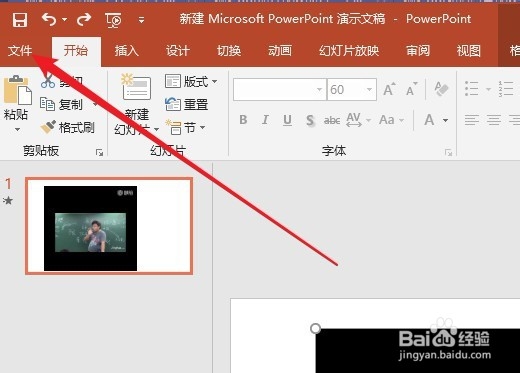 2/5
2/5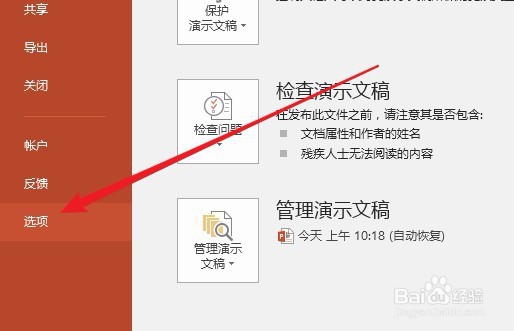 3/5
3/5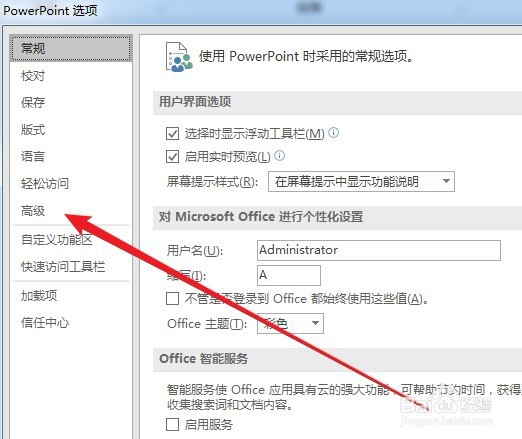 4/5
4/5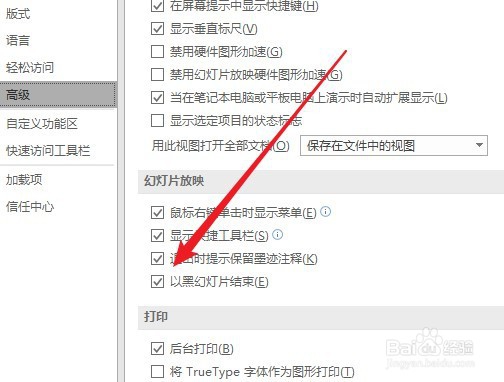 5/5
5/5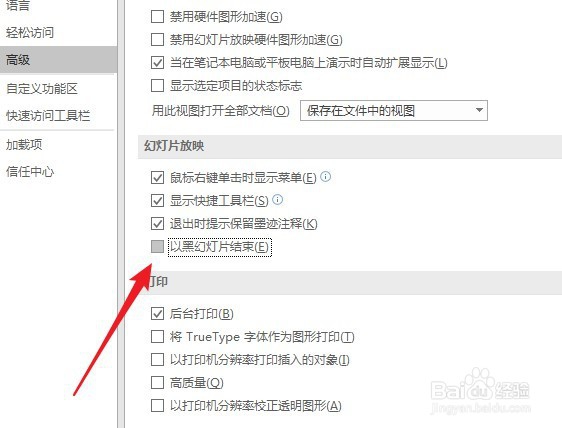 方法/步骤21/3
方法/步骤21/3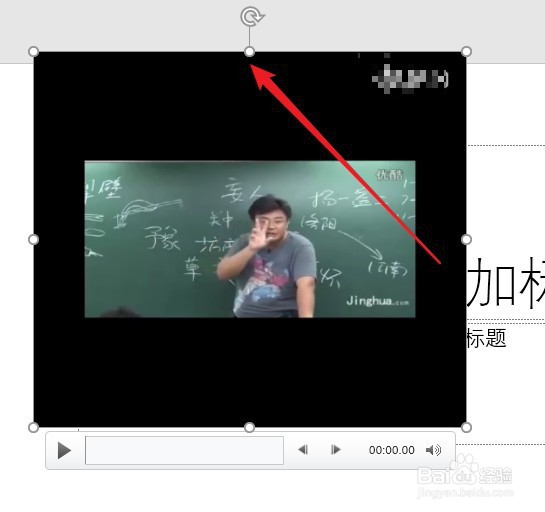 2/3
2/3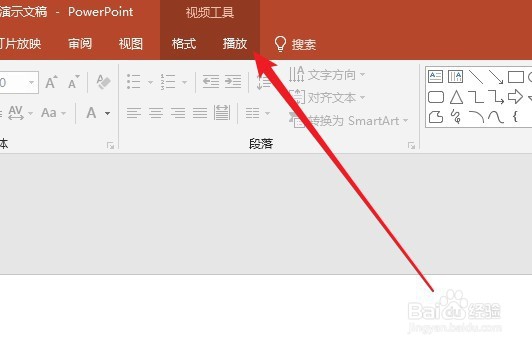 3/3
3/3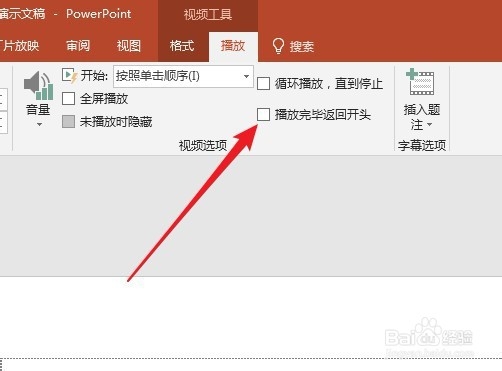 PPTPPT2019幻灯片
PPTPPT2019幻灯片
首先在电脑上打开ppt2019,然后点击左上角的文件菜单项
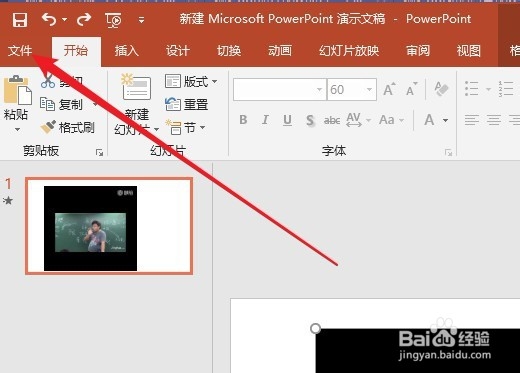 2/5
2/5在弹出的下拉菜单中我们选择选项的菜单项
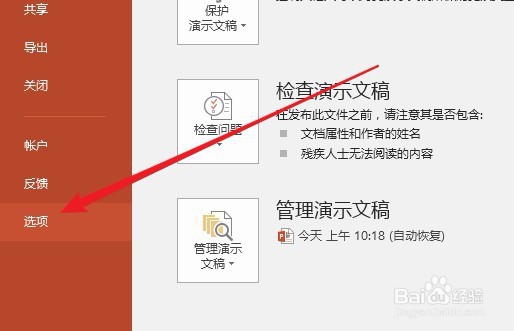 3/5
3/5这时就会打开ppt2019的选项窗口,点击左侧边栏的高级菜单项。
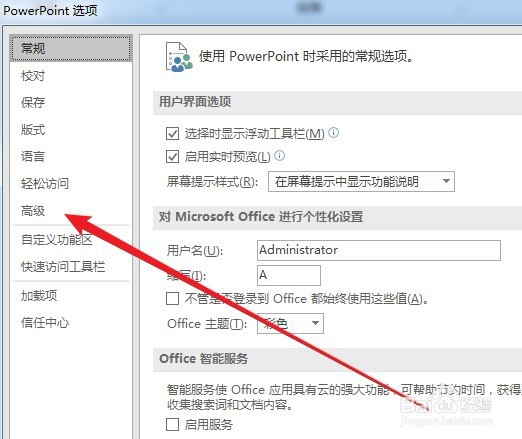 4/5
4/5接着在右侧的窗口中找到以黑幻灯片结束的设置项。
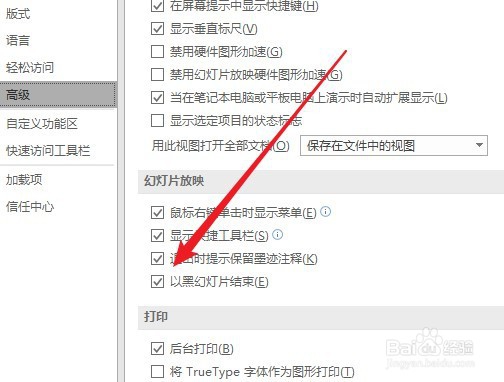 5/5
5/5点击该设置项前面的复选框,把前面的勾选去掉即可,这样以后就不会再以黑屏结束了。
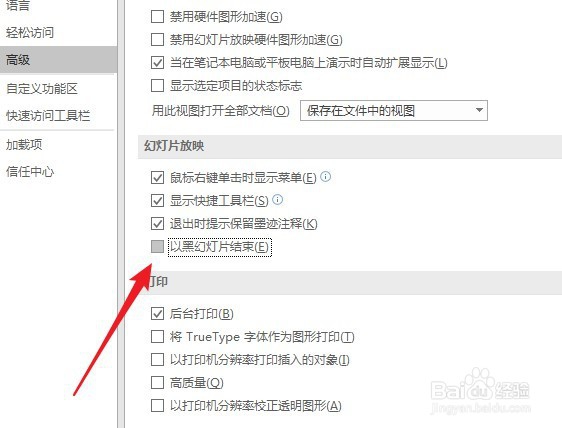 方法/步骤21/3
方法/步骤21/3我们也可以在打开的ppt2019窗口中点击要编辑的视频
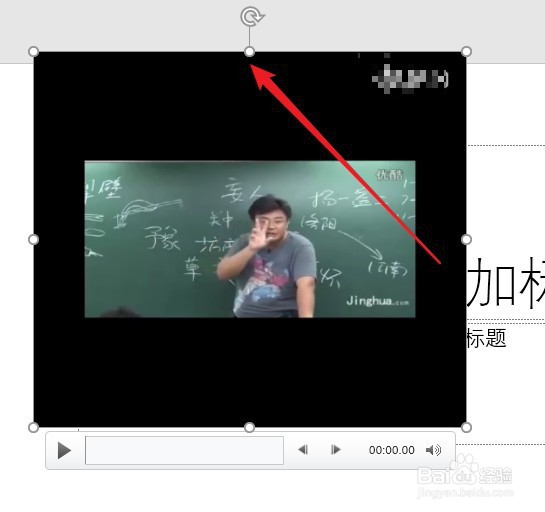 2/3
2/3接着在打开的视频工具的工具栏上点击播放菜单项
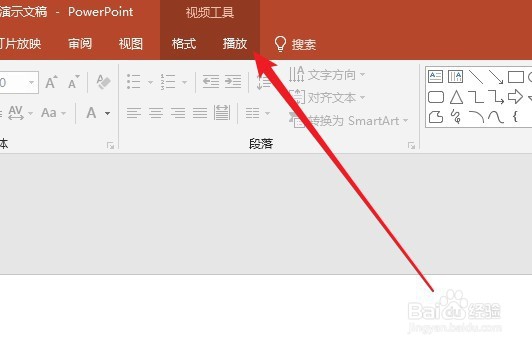 3/3
3/3然后在打开的播放工具栏上勾选播放完毕返回开头的复选框即可。
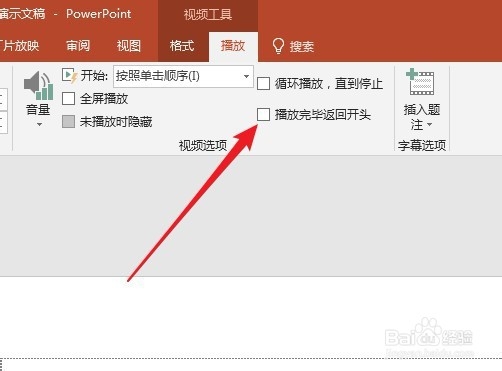 PPTPPT2019幻灯片
PPTPPT2019幻灯片 版权声明:
1、本文系转载,版权归原作者所有,旨在传递信息,不代表看本站的观点和立场。
2、本站仅提供信息发布平台,不承担相关法律责任。
3、若侵犯您的版权或隐私,请联系本站管理员删除。
4、文章链接:http://www.1haoku.cn/art_980711.html
 订阅
订阅